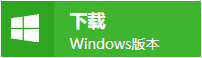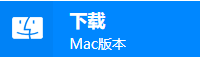方法推荐:如何恢复windows11中永久删除的文件/文件夹? -凯发网娱乐
2022-08-03 11:12:48
编辑:baolan
阅读:2404次
很多时候,我们永久性删除了windows11中的文件/文件夹,但是最后发现不得不将这些文件/文件夹找回来,因为它们还有很大的作用,如何恢复windows11中永久删除的文件/文件夹?这三种方法你们不妨试一试。
windows11上永久删除的文件/文件夹去哪儿了?
在windows11上,我们鼠标选中要删除的文件,按下“delete”进行删除,或者鼠标右键选中文件进行删除,这样删除的文件会被保留在回收站里,我们想要恢复它们就特别简单,只需要在回收站里面找到对应的文件进行还原即可。可是永久删除文件就不一样了,很有可能是我们在将文件删除后,顺带清空了回收站,或者我们直接按住“shift delete”键删除了文件,是不会保存在回收站的。
永久删除的文件我们无法在驱动器上再看到,不过它们其实还是被保存在上面的,只是我们肉眼无法看见,不过这些文件之前占用的空间将不会再被保留,这些空间随时会被新数据所占有,如果被占有了,那驱动器上也将没有它们的影子了,将是彻底的永久丢失。
所以,在文件/文件夹永久删除后,它们的位置没有被新数据覆盖的前提下,我们可以试试用下面的方法来恢复,这里就建议大家一定不要继续写入新数据了,避免新数据占用空间而导致删除的数据真正意义上的丢失。
方法一、使用易我凯发网娱乐-凯发app官网登录恢复
这是一款专业的数据恢复软件,它能够检索出windows11中被删除的文件/文件夹,前提是没有被新数据覆盖,只需要三个步骤:扫描-预览-恢复便能找到这些永久删除的文件/文件夹。所以,还在等什么,请第一时间使用易我数据恢复软件来恢复windows11中永久删除的文件/文件夹吧。
步骤1. 运行易我数据恢复软件(easeus data recovery wizard),扫描删除文件/文件夹所在的分区,如果是外置设备,请将设备与计算机成功连接并选择相关设备进行扫描。

步骤2. 在扫描过程中或扫描完成后,您可以点击找到的文件/文件夹进行预览,删除的文件/文件夹通常在左侧「删除的」选项栏目下,同时可通过软件右上角「筛选」和「搜索」两个功能快速查找相关文件/文件夹。
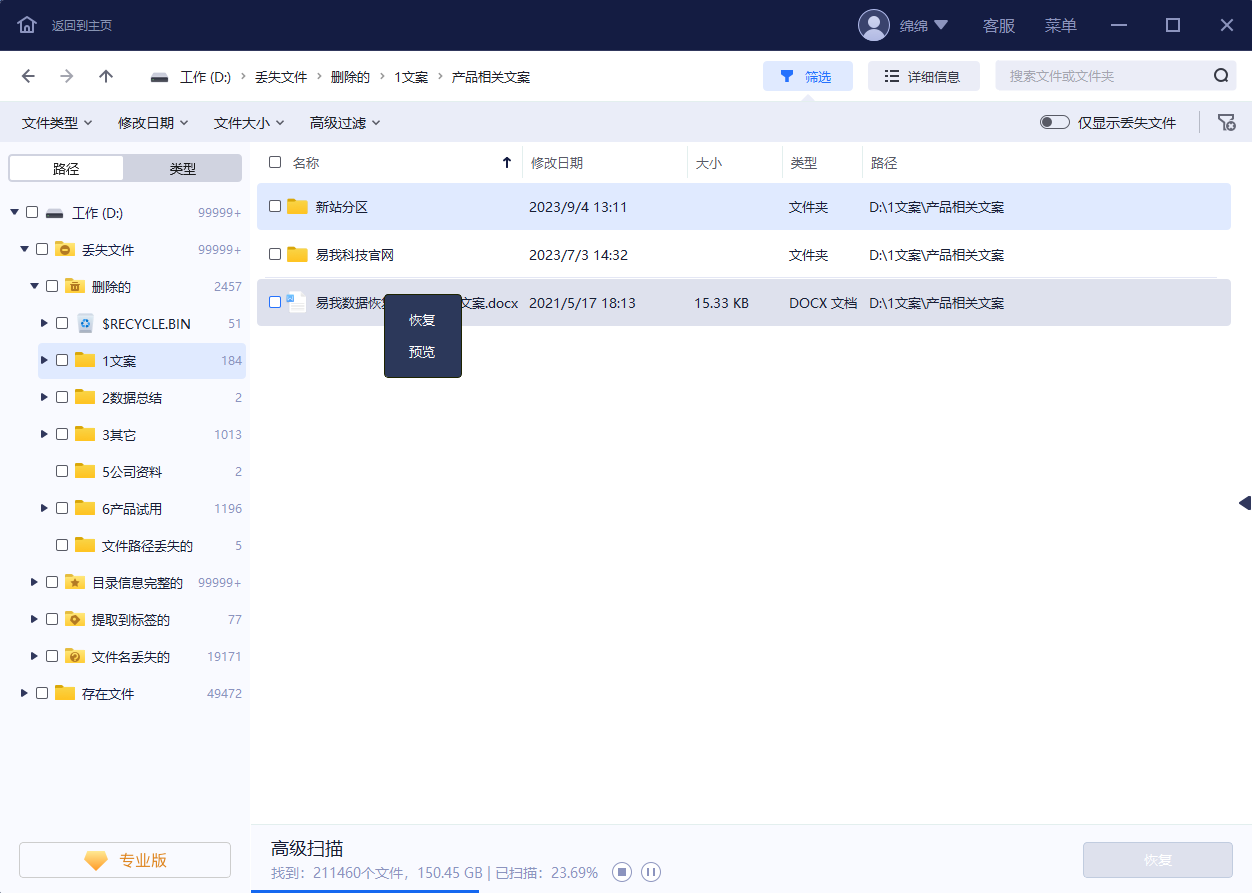
步骤3. 找到删除文件/文件夹后,直接勾选执行「恢复」操作,切记恢复后不要将删除文件/文件夹保存在源盘,避免原始数据被覆盖,增加数据恢复难度。
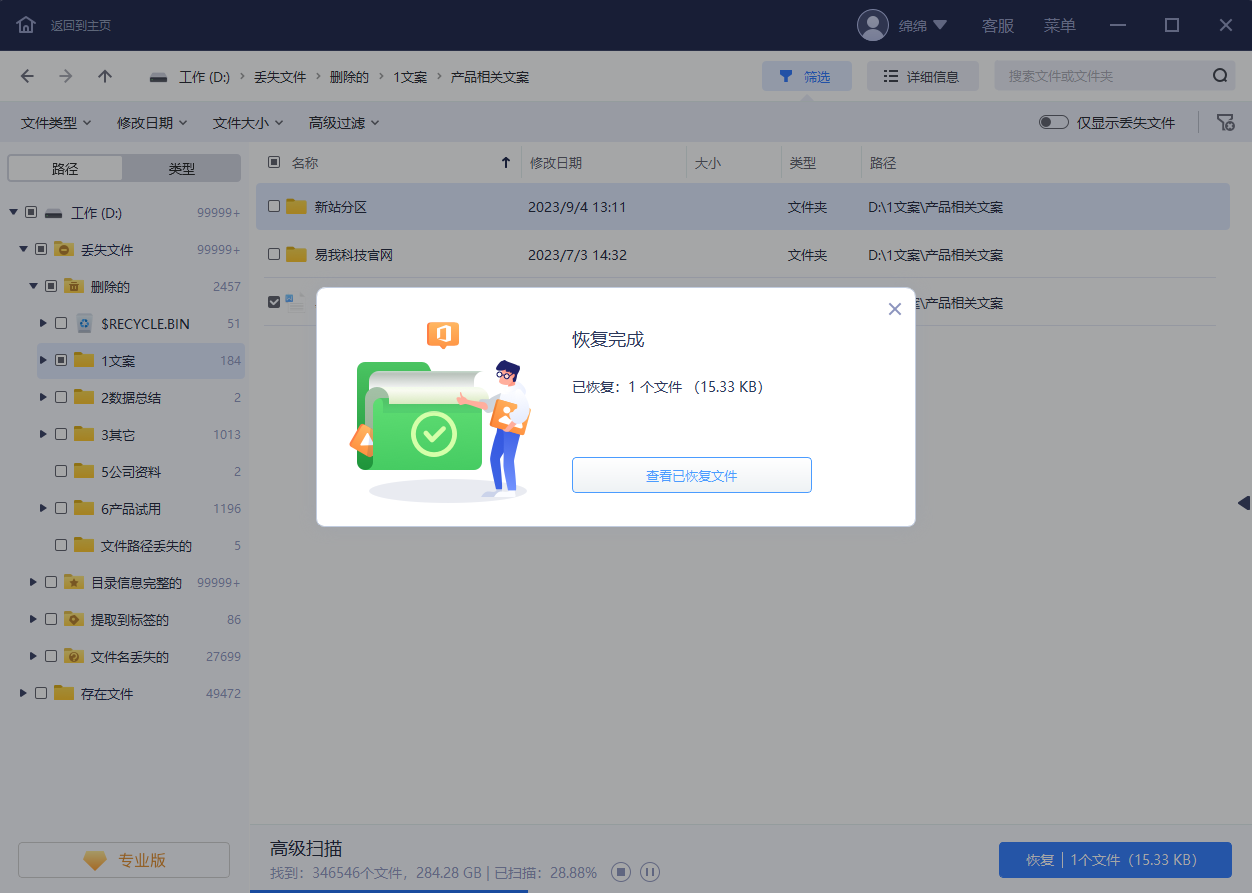
方法二、使用文件历史记录恢复
这个方法只有当你在永久删除文件/文件夹之前已经打开“文件历史记录”才有效。文件历史记录是windows电脑的一个内置工具,可以将文件/文件夹还原到以前的版本,请按照以下步骤/文件夹。
1.在任务栏中,单击搜索图标,搜索“还原文件”,并点击右边的“打开”;
2.查找包含已删除文件的旧地址的文件夹;
3.选中文件,可以右键单击文件进行预览,直接点击恢复按钮即可恢复到原来的位置。
方法三、使用以前的版本恢复
这个方法只有当使用windows 11文件历史记录备份数据或在永久删除文件之前创建还原点时,“以前的版本”才有效,请按照以下具体步骤进行文件/文件夹恢复。
1.转到要恢复的已删除文件保存的文件夹位置;
2.右键单击文件夹上的空白区域,选择“属性”;
3.切换到“早期版本”的选项卡,我们可以看到进行此备份的日期,可以确定这是否是有效的数据;
4.直接将文件恢复到原来的位置即可,也可以将它们“还原到”另一个位置。
总结
如果我们不小心删除了windows11上的文件/文件夹,我们可以在回收站里面还原它们。如果是已清空回收站,或者是快捷键永久删除,那么此方法将行不通。在本文中,小编给大家介绍了三种恢复windows11中永久删除的文件/文件夹的方法,其中使用易我数据恢复软件进行恢复是相对更有效的,操作起来简单容易,让你能够快速轻松恢复windows11上永久删除的文件/文件夹,小编强烈推荐这个方法哦。如果你要选择另外两种方法,要注意它们的前提条件。
温馨提示:本文由易我科技网站编辑部出品转载请注明出处,违者必究(部分内容来源于网络,经作者整理后发布,如有侵权,请立刻联系凯发app官网登录处理)
标签:
 凯发app官网登录的产品中心
凯发app官网登录的产品中心 售后支持
售后支持 合作招商
合作招商